Мастер перемещения данных
Мастер перемещения данных предназначен для более наглядного и простого способа перемещения существующей базы данных в новую.
Мастер перемещения данных состоит из нескольких последовательных шагов, устанавливающих те или иные параметры, требуемые для перемещения данных.
Работа мастера состоит из нескольких логических этапов:
-
этап полного сохранения (экспорта) базы данных;
-
этап создания новой базы данных и установления соединения с ней;
-
этап создания структуры (объектов) в базе данных и импорт данных в таблицы.
Каждый из этапов можно пропустить и перейти к необходимому этапу (например, можно пропустить этап сохранения, т.к. файлы экспорта уже были созданы на другой платформе и были скопированы).
Рассмотрение работы мастера будем основывать на примере реального применения.
Пример
Необходимо перенести содержимое демонстрационной БД во вновь созданную на том же компьютере БД. Для этого рассмотрим следующие шаги:
-
выбрать пункт меню . На рисунке 30 представлены параметры для заполнения;
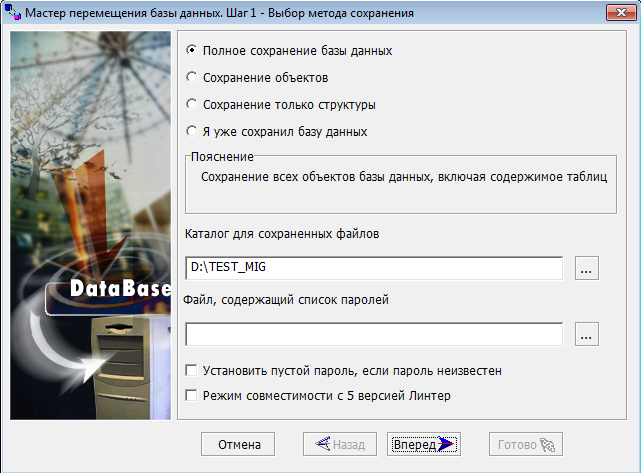 Рисунок 30. Выбор типа перемещения БД
Рисунок 30. Выбор типа перемещения БД
-
в данном окне выбрать метод сохранения (экспорта) базы данных: полное сохранение базы данных, сохранение отдельных объектов или сохранение структуры.
Также можно просто пропустить этот шаг, если указать опцию
Я уже сохранил базу данных; -
если выбрать сохранение объектов, то нажать кнопку Вперед и в открывшемся списке объектов базы данных выбрать объекты для сохранения (рис. 31).
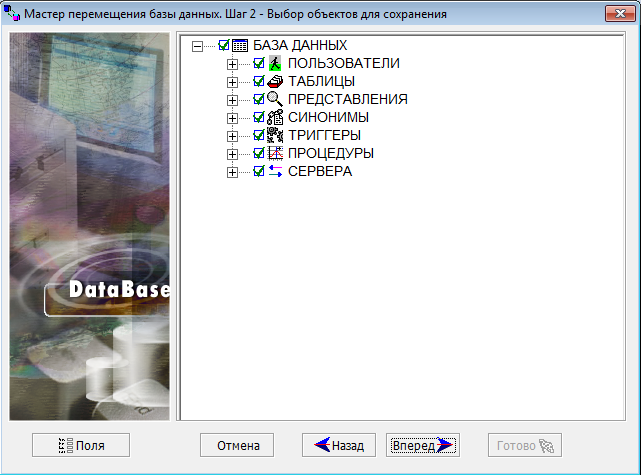 Рисунок 31. Выбор перемещаемых объектов
Рисунок 31. Выбор перемещаемых объектов
Дальше возможны варианты:
-
если оставить выбранными все объекты и нажать кнопку Вперед, то программа закроет окно мастера и выведет окно вывода результатов (рис. 32);
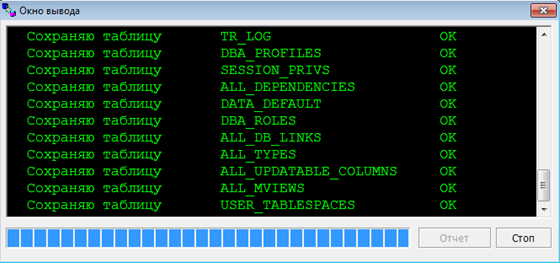 Рисунок 32. Протокол перемещения объектов БД
Рисунок 32. Протокол перемещения объектов БД
-
в случае если выбрать для сохранения данные из таблиц других пользователей, то необходимо ввести пароль этого пользователя в открывшемся диалоговом окне (рис. 33) и нажать Ok;
 Рисунок 33. Указание пароля владельца перемещаемых данных
Рисунок 33. Указание пароля владельца перемещаемых данных
-
-
для просмотра файла с расширением
.logнажать кнопку Отчет (рис. 34); Рисунок 34. Протокол перемещения БД
Рисунок 34. Протокол перемещения БД
-
нажать кнопку Закрыть, в результате чего будет открыт следующий шаг мастера (рис. 35);
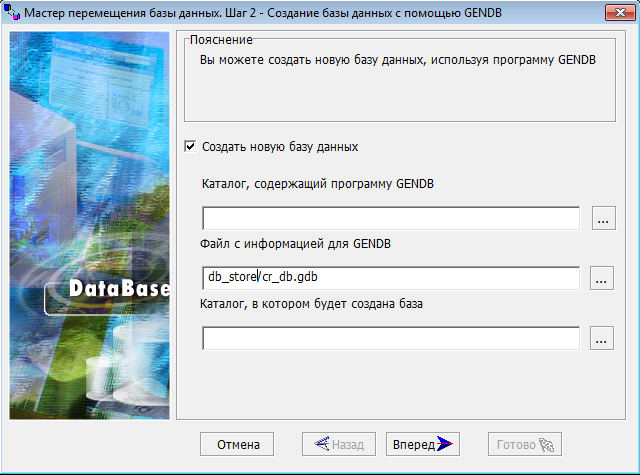 Рисунок 35. Создание новой БД с помощью мастера перемещений
Рисунок 35. Создание новой БД с помощью мастера перемещений
На данном шаге можно создать новую базу данных, используя программу GENDB;
-
для создания новой базы данных на основании файла параметров создания базы данных необходимо включить флажок
Создать новую базу данных(этот шаг можно пропустить, если убрать флажок); -
указать каталог, в котором находится программа GENDB и указать каталог, в котором база будет создана. Имя файла с параметрами для GENDB будет сформировано на основании того каталога, в который производилось сохранение и имени файла;
-
нажать кнопку Вперед, GENDB произведет создание базы данных;
-
запустить ядро СУБД ЛИНТЕР на вновь созданной базе данных и установить соединение с запущенной базой данных (по умолчанию имя пользователя SYSTEM, пароль MANAGER8) (рис. 36);
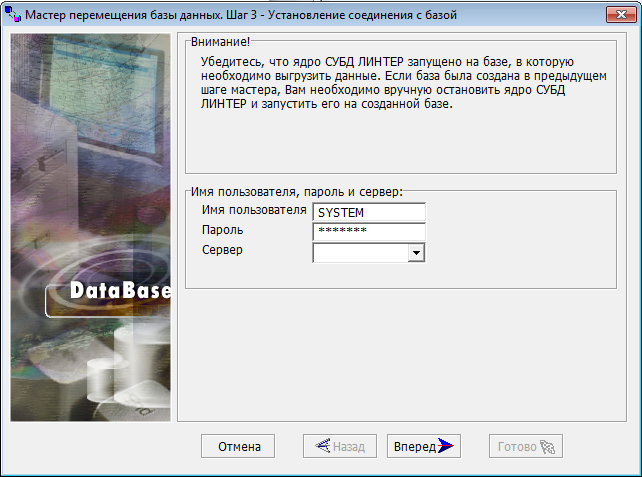 Рисунок 36. Соединение с созданной БД
Рисунок 36. Соединение с созданной БД
-
после успешного установления соединения с базой будет открыт последний шаг мастера перемещения данных (рис. 37).
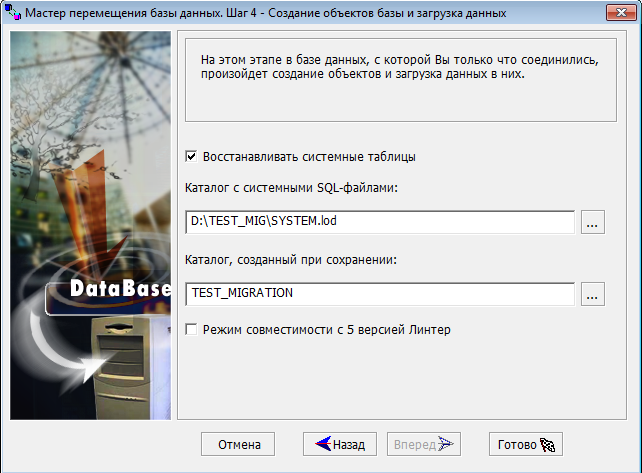 Рисунок 37. Указание местоположения файлов перемещаемой БД
Рисунок 37. Указание местоположения файлов перемещаемой БД
На этом этапе будет произведено создание системных таблиц, создание структуры БД и будет произведена загрузка данных в таблицы.
Создание системных таблиц можно отключить, но очень не рекомендуется, т.к. база только что была создана и не содержит необходимых системных таблиц, поэтому, например, процедуры и триггеры без системных таблиц восстановлены быть не могут.
После нажатия на кнопку Готово начнется процесс создания объектов базы данных и загрузки таблиц (начали создаваться системные таблицы) (рис. 38):
 Рисунок 38. Протокол перемещения файлов в новую БД
Рисунок 38. Протокол перемещения файлов в новую БД
После создания системных таблиц и пользователей, программа приступит к созданию пользовательских таблиц и к загрузке в них данных. После этого будут созданы все остальные объекты.
По завершении работы программы база данных будет готова к работе.